Обнаружен конфликт IP-адресов в Windows — что делать с этой ошибкой
Вопрос от пользователя
Здравствуйте.
У меня установлена ОС Windows 7 на двух ноутбуках. Когда я включаю их оба, то при загрузке Windows, при появлении рабочего стола — выскакивает ошибка:
«Обнаружен конфликт IP-адресов Windows. В этой сети уже есть компьютер с таким же IP адресом. Обратитесь к системному администратору для разрешения этой проблемы. Дополнительные сведения см. в системном журнале Windows.».
Я пробовал менять Windows на одном из ноутбуков, но ошибка никуда не пропала. Подскажите, как можно решить данную ошибку.
PS: когда появляется ошибка — сеть не работает, внизу в трее, рядом с часами, появляется желтый знак.
Доброго времени суток.
Вообще, данная ошибка встречается не так уж и часто. Если перевести ее на обычный понятный язык, смысл ее в том, что у вас в сети 2 компьютера с одним и тем же IP-адресом. А такого быть не должно, вот Windows и выдает предупреждения.
В большинстве случаев достаточно исправить IP-адрес в настройках Windows на уникальный и проблема будет решена. Собственно, ниже рассмотрю, как это делается.
Пример ошибки о конфликте IP-адресов в Windows 7
Устранение повторяющихся IP-адресов машин в сети DHCP
Если определен статический IP-адрес для сетевого устройства в сети DHCP может возникнуть повторяющиеся IP-адреса компьютеров. См. дополнительные сведения. Чтобы устранить ее, преобразуйте сетевое устройство со статическим IP-адресом в DHCP-клиент. Или статический IP-адрес можно исключить из области DHCP на DHCP-сервере.
Отключите конфликтующий клиентский компьютер DHCP, который имеет сетевое устройство со статическим IP-адресом.
На DHCP-сервере исключите статический IP-адрес из области диапазона IP-адресов DHCP.
Перезагрузите клиентский компьютер DHCP.
Примечание. Если конфликт повторяется для клиентского компьютера с Windows для рабочих групп 3.11, удалите файл DHCP.bin в каталоге Windows перед запуском Windows для рабочих групп.
Общие сценарии повторяющихся конфликтов IP-адресов
Сценарий 1Для сетевого устройства, например, принтера определен статический IP-адрес. При установке DHCP-сервера конфликт из-за повторяющегося IP-адреса может возникнуть между клиентским компьютером DHCP (под управлением Windows for Workgroups или Windows NT) и сетевым устройством.
Сценарий 2Статические IP-адреса для сетевых устройств и компьютеров вручную определить во время сбоя связи сети для DHCP-сервера. Когда связь затем восстанавливается, возникает конфликт.
Отключение использования статического IP-адреса
Если описанные выше простые решения не помогли, проверьте свойства подключения и попробуйте отключить использование статического IP-адреса:
- Нажмите клавиши Win+R на клавиатуре, введите ncpa.cpl и нажмите Enter.
- Нажмите правой кнопкой мыши по значку проблемного подключения и откройте его свойства.
- В списке компонентов подключения выберите пункт «IP версии 4» и нажмите кнопку «Свойства».
- Внимание: если в вашем случае используются какие-то особенные настройки сети и установлен статический IP-адрес, перед следующим действием параметры лучше где-то сохранить, чтобы их можно было легко восстановить. Установите отметку «Получить IP-адрес автоматически» и нажмите Ок для сохранения настроек.
- В следующем окне (свойства сети) также нажмите Ок, выполненные настройки будут применены автоматически.
Обратите внимание, что для работы этого метода требуется, чтобы на роутере был включен DHCP-сервер, по умолчанию это почти на всех моделях Wi-Fi роутеров. Но на всякий случай зайдите в настройки вашего роутера и проверьте настройки DHCP.
Причины появления конфликта ip адресов Windows
Выше я вам показал, что из себя представляет ситуация, с одинаковыми ip адресами в операционной системе Windows. Давайте я вам расскажу, о причинах ее появления:
- Первая причина, это когда у вас в локальной сети, все сетевые адреса на компьютерах, назначаются в ручную (статические ip адреса). Обычно такие настройки делают для серверов, чтобы у них сохранялись всегда одни и те же параметры, но в данном методе есть уязвимое место, это необходимость вести реестр этих адресов, в разном виде и всегда его актуализировать. В противном случае вы можете получать проблемы с одинаковыми адресами. Я такое часто видел в маленьких офисах, где есть так называемый админчик, который так делает, и вот приходит новый компьютер или ноутбук, и для него так же вбивают ip, в итоге в локальной сети обнаружен конфликт ip адресов, как говориться за ошибки нужно платить.
- Второй вариант, это когда у вас есть проблемы с DHCP сервером, на котором у вас либо не настроена функция отслеживания дублирования адресов, либо у вас DHCP сервер кому-то назначил ip, а кто-то другой взял и настроил себе статический, вот и произошла ошибка конфликта ip адреса. Из своей практики я видел такое шапито, когда у одного админа был Kerio Control, на котором была функция DHCP сервера, там адреса назначались с большим резервированием и порой с привязкой. В один из прекрасных, московских дней, случилась ситуация, что у части людей перестал работать интернет. В настройках сети, светился APIPA адрес, этот админ вместо того, чтобы зайти в DHCP сервер и увидеть, что у него кончились адреса в пуле, стал массово перезагружать компьютеры и назначать на них статические айпишники, в итоге тем самым, он создал огромное количество ip конфликтов в сети, он просто не понимал принцип работы службы.
Столько уже написал, о причинах, а так еще и не показал, как выглядит сообщение, об ошибке.
обнаружен конфликт ip адресов Windows. В этой сети уже есть компьютер с таким же IP-адресом. Обратитесь к системному администратору для решения проблемы

Если вы зайдете в настройки сетевого интерфейса, то обнаружите, что в данной ситуации у вас основным адресом, будет IP из APIPA диапазона (169.254.x.x). Это означает, что конфликтный адрес у вас будет не доступен, и вы в локальной сети не сможете общаться практически ни с кем.

Так же если посмотреть логи операционной системы Windows, то вы там обнаружите вот такое уведомление, код события 4199:
В системе обнаружен конфликт IP-адреса 192.168.31.1 с системой, имеющей адрес сетевого устройства 00-0C-29-19-92-76. В результате могут быть нарушены сетевые операции на этих системах.

DHCP-сервер 192.168.31.1 отказал в аренде IP-адреса 192.168.59.131 сетевой карте с сетевым адресом 0x000C293758F2 (DHCP-сервер отправил сообщение DHCPNACK).

Из-за чего у вас может быть обнаружен конфликт ip адресов Windows, я вам рассказал, переходим теперь к алгоритму решения данной ситуации.
↑ Автоматическое получение IP-адреса
Как вариант, в настройках протокола версии интернета (TCP/IPv4) можно попробовать заменить статический IP-адрес динамическим, то есть выдаваемым автоматически. Для этого в окне свойств протокола активируем радиокнопки «Получить IP-адрес автоматически» и «Получить адрес DNS-сервера автоматически», после чего сохраняем настройки, перезагружаем компьютер и проверяем подключение к сети.
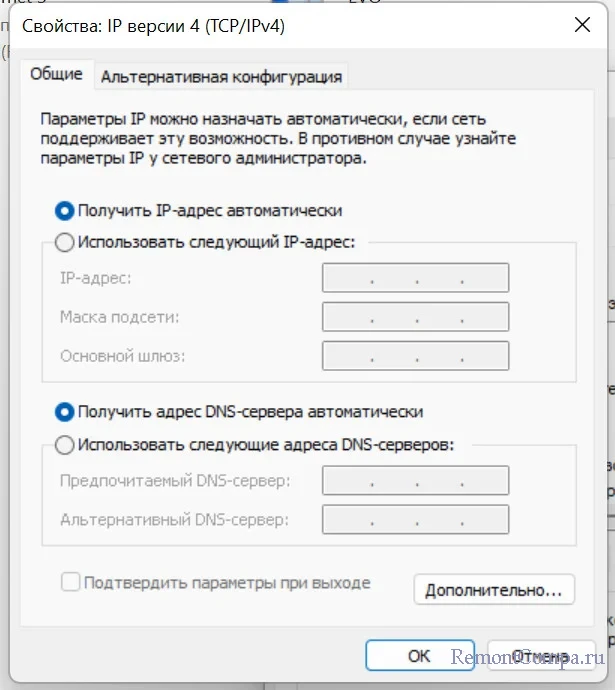
Полезно знать
Какая команда позволит просмотреть конфликты IP-адресов?
Просто запустите командную строку и выполните следующую команду: IPCONFIG /ALL . Как только вы нажмете кнопку Enter , она автоматически определит конфликтующее устройство.
Опасен ли конфликт IP-адресов?
Что ж, наличие IP-конфликта означает, что есть проблема в настройках вашей системы или маршрутизатора. Получение сообщения об ошибке «Windows обнаружила конфликт IP-адресов» может привести к множественным осложнениям при использовании сети.












